A Steam Disk írási hiba egyszerű javítása Windows 10 rendszeren
Steam Disk Write Disk Error hibát észlel Windows 10 rendszeren a játék frissítése vagy letöltése közben? Íme néhány gyorsjavítás, amellyel megszabadulhat a hibaüzenettől.
Bár a Gmail az egyik legmegbízhatóbb e-mail platform, gyakori probléma, hogy az e-mailjeit nem küldik el. Ez azonban egy átmeneti és több okból is javítható probléma. Ez a cikk részletesebben ismerteti ezt a hibát és azt, hogyan javíthatja ki.
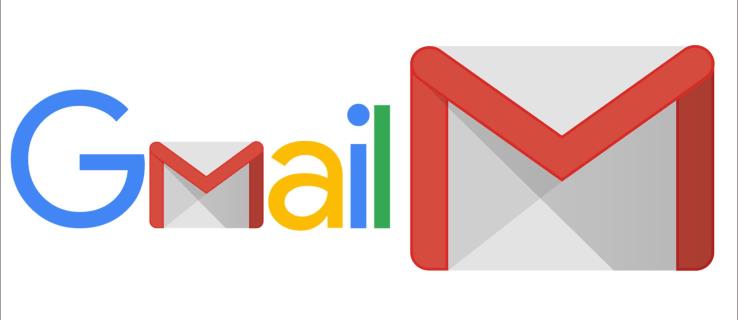
8 javítás a Gmail nem küld e-mailt problémájára
Ha a Gmail nem tud e-maileket küldeni, az esetek többségében a probléma gyökere az eszközben vagy az alkalmazásban lehet. Az alábbiakban nyolc lehetséges módszert találhat a normál szolgáltatás visszaállítására:
1. Távolítsa el a böngésző gyorsítótár fájljait
Minden alkalommal, amikor meglátogat egy új webhelyet, a böngészője megőrzi az ezzel kapcsolatos adatokat, hogy a következő újralátogatáskor lerövidítse a betöltési időt. Bárhogy is legyen, a gyorsítótárazott adatok idővel megsérülhetnek, ha nem törli őket rendszeresen. Ha a Gmail nem tud e-maileket küldeni, megpróbálhatja eltávolítani a gyorsítótárazott adatait, hogy megnézze, ez megoldja-e a problémát:
A böngésző gyorsítótárának törlése a Google Chrome-ban
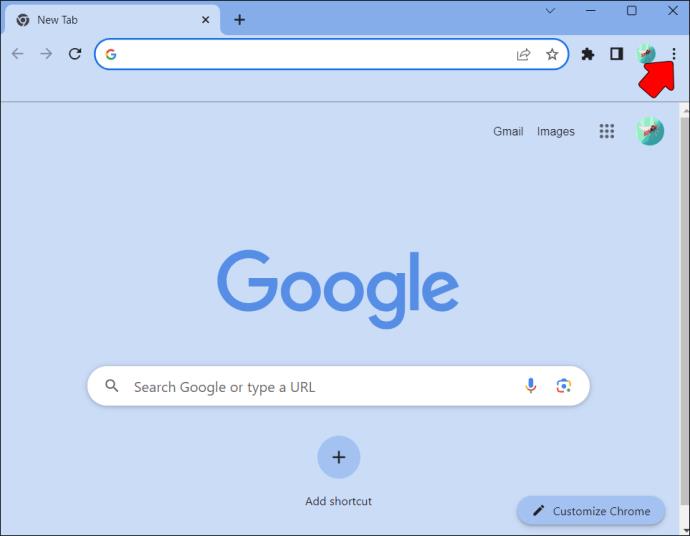
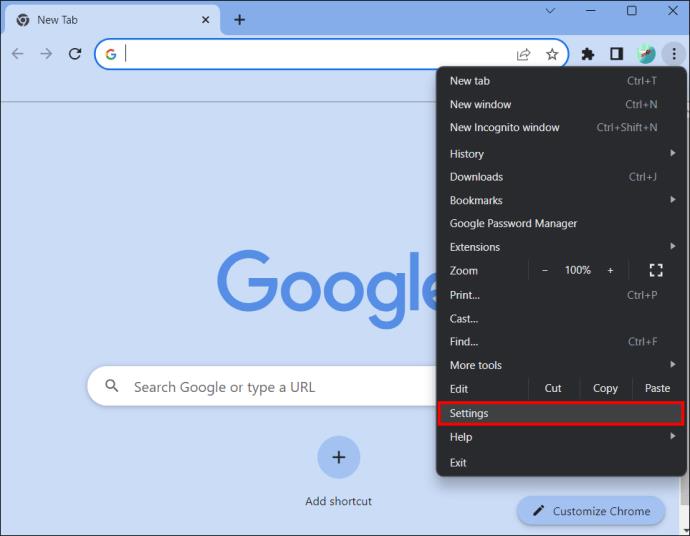
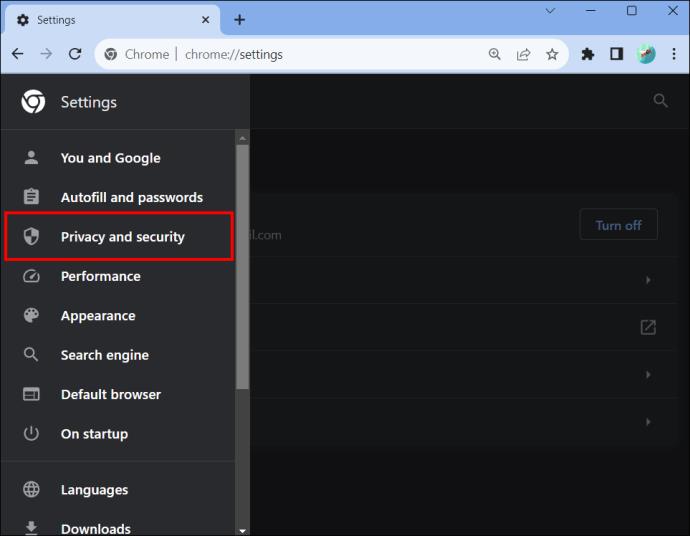
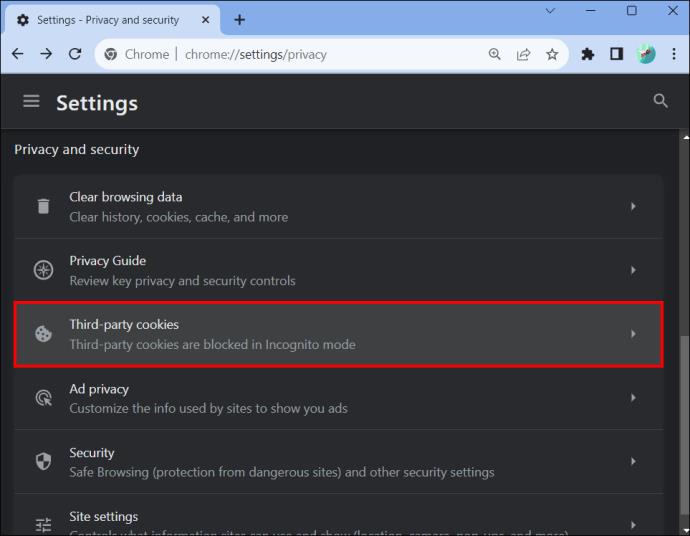
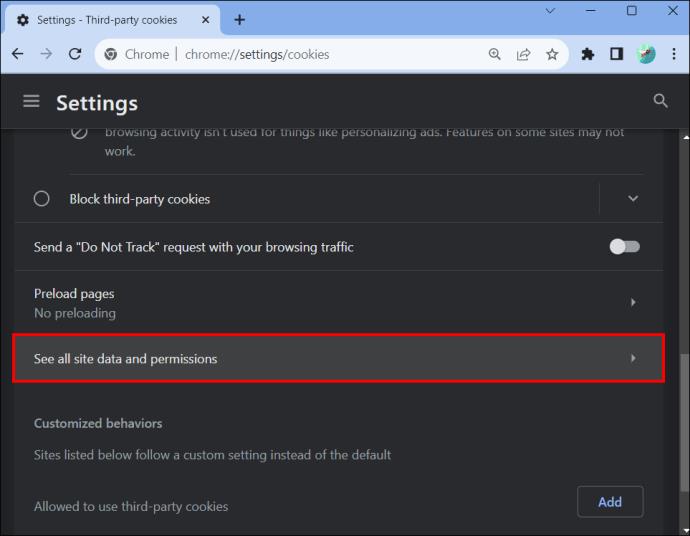
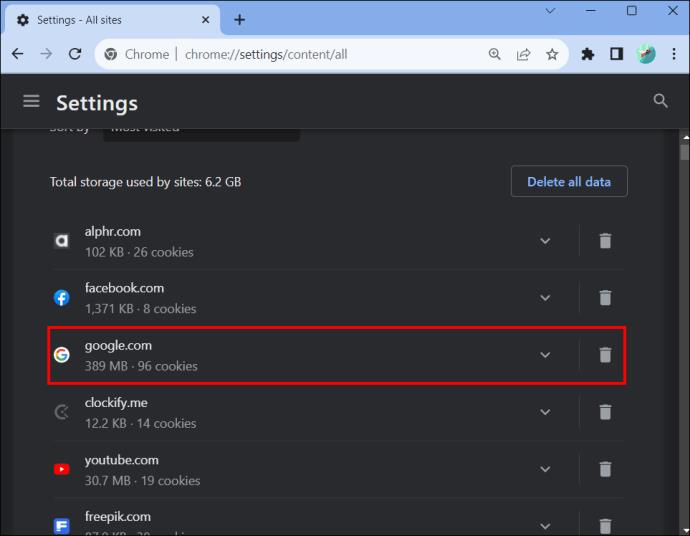
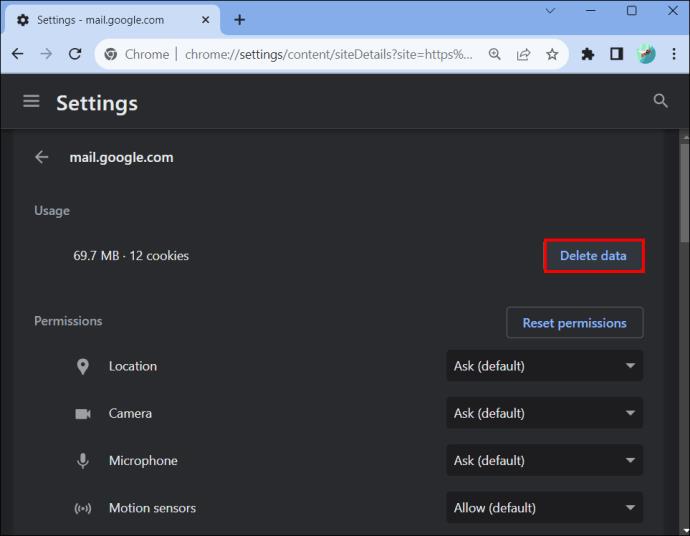
A böngésző gyorsítótárának törlése a Firefoxban
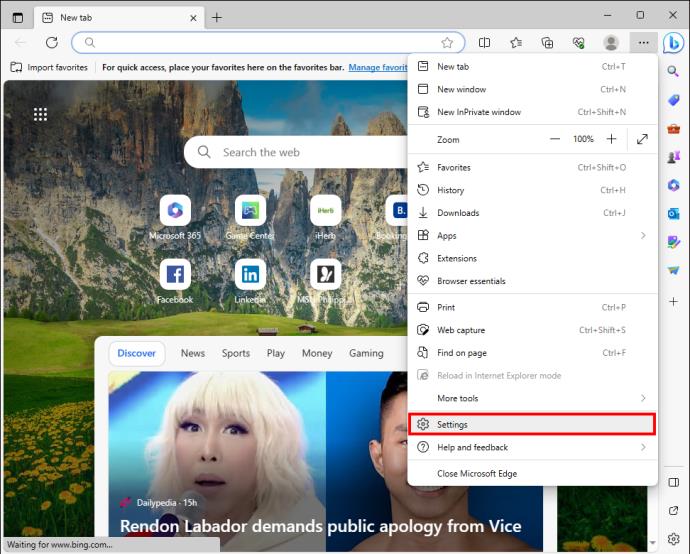
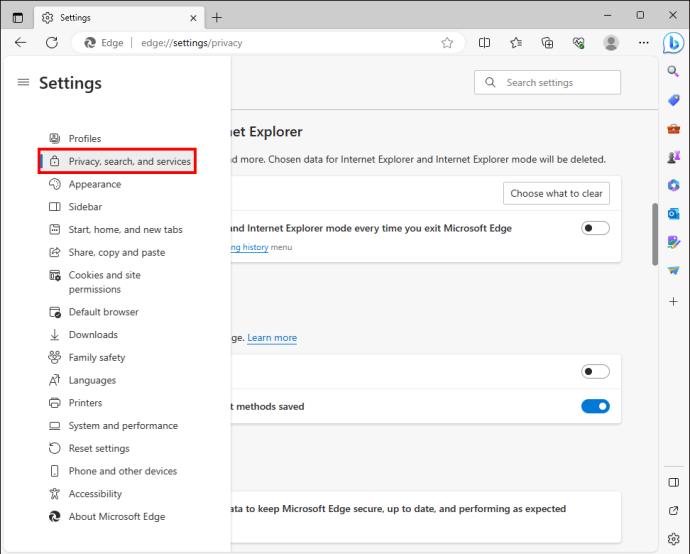
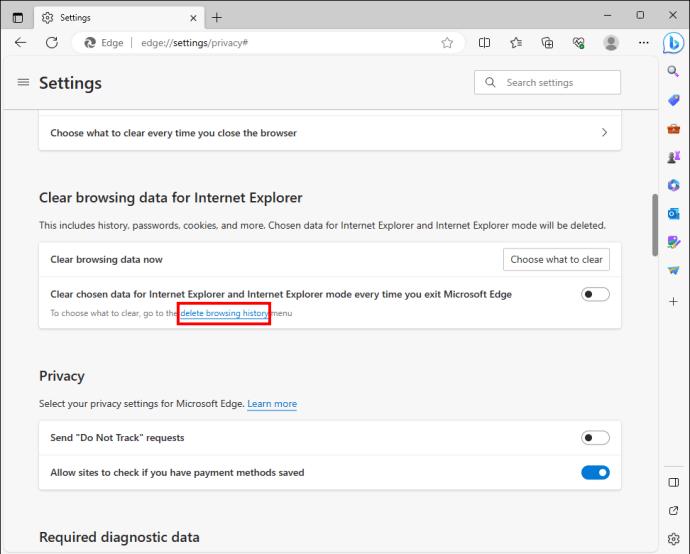
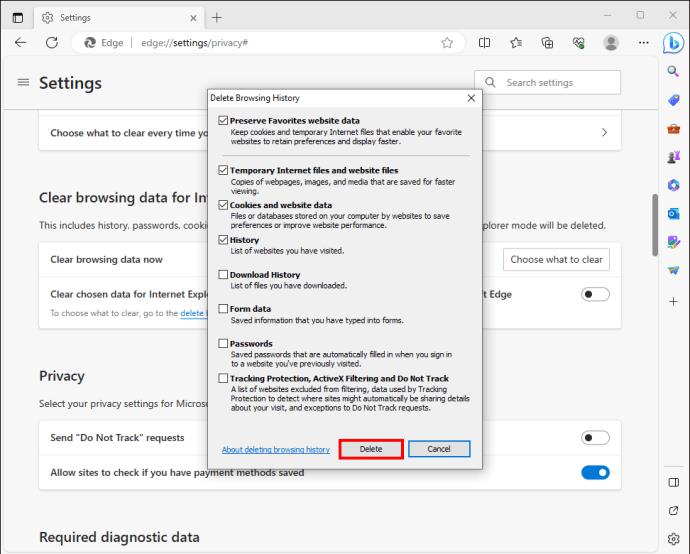
2. Ellenőrizze, hogy a böngészővel van-e probléma
A gyorsítótárazott adatok felhalmozódásán kívül a böngészőben egyéb hibák is előfordulhatnak, amelyek megakadályozhatják az e-mailek elküldését. Ha például elavult böngészőt használ, a frissített operációs rendszerrel való összeférhetetlenség a böngésző hibás működését okozhatja.
Próbáljon meg másik böngészőt használni, hogy kizárja, hogy ez az oka annak, hogy a Gmail nem küld e-maileket. Ha Chrome-ot használ, próbálja ki a Firefoxot vagy a Microsoft Edge-t. Ha az e-mail átmegy, a probléma a böngészőben van. Ebben az esetben távolítsa el, majd telepítse újra.
3. Ellenőrizze, hogy a Gmail-kiszolgálók működnek-e
Más Google-szolgáltatásokhoz hasonlóan gyakori, hogy a Gmail szerverei időnként leállnak műszaki hibák miatt. Ha ez megtörténik, az e-mail rendszer nem tud hozzáférni a Domain Name System (DNS) rekordokhoz, amelyek a címzettek e-mail címét tartalmazzák. Ennek eredményeként a kimenő e-mailek vissza fognak térni.
Ezenkívül, ha a szerverek nem működnek, lehetetlen lesz hitelesíteni a kimenő e-maileket, hogy megbizonyosodjon arról, hogy jogosult a Gmail használatára. Ha ez megtörténik, a Gmail sorba állítja az elküldött e-maileket, és ellenőrzésre vár. Ha a szerverek hosszabb ideig nem működnek, az e-mailek nem kerülnek elküldésre.
Ha ellenőrizni szeretné, hogy a Gmail szerverei nem működnek-e, töltse be a Google Workspace állapotoldalát a böngészőbe. Keresse meg a Gmailt az összes Google-szolgáltatás listájában, és ellenőrizze a sor jobb oldalán, hogy zölden van-e megjelölve. Ha ehelyett pirosan van megjelölve, akkor a szerverek nem működnek, és meg kell várnia, amíg a Google foglalkozik a problémával.
4. Jelentkezzen ki és jelentkezzen be a hibajavításhoz
Néha a Gmail az aktuális bejelentkezési munkamenethez kapcsolódóan hibákat (például token-munkamenet-problémát) okozhat, amely egyes funkciók hibás működését okozhatja. A kijelentkezés és az újbóli bejelentkezés segíthet a probléma megoldásában. Ha számítógépet használ, kövesse az alábbi lépéseket:
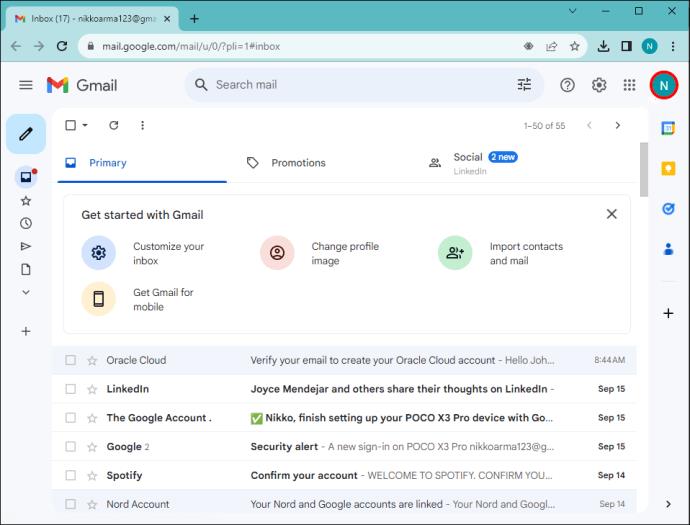
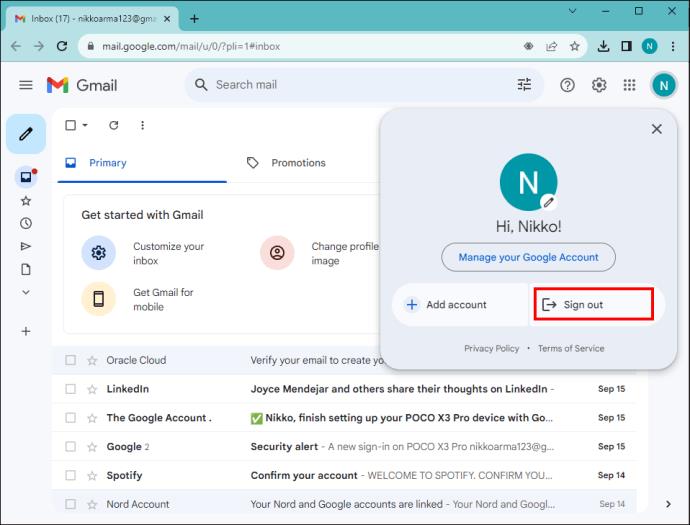
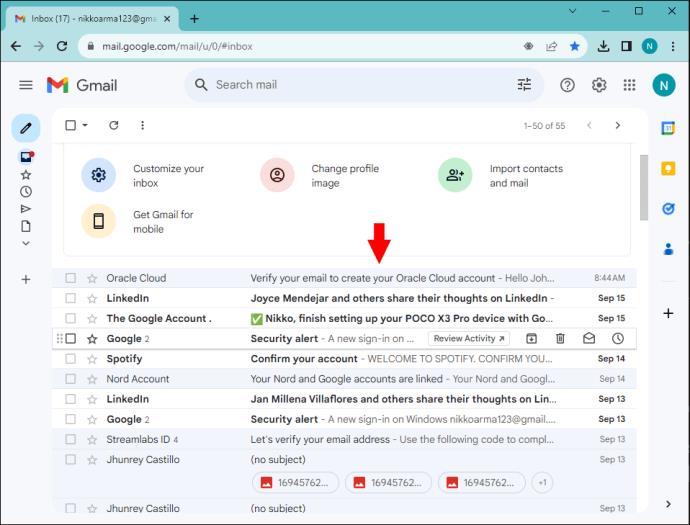
5. Győződjön meg arról, hogy internetkapcsolata erős és stabil
Ha gyenge vagy nincs internetkapcsolata, eszköze nem tud kommunikálni a Gmail szervereivel. Ennek eredményeként az adatátvitel megszakad, vagy az adatcsomagok elvesznek, ami kézbesítési vagy időtúllépési hibákhoz vezethet.
Annak ellenőrzésére, hogy az internettel van-e probléma, futtasson sebességtesztet egy ingyenes webhelyen, például a TestMy.net vagy a fast.com oldalon . Ha lassú, próbálja meg újraindítani a Wi-Fi-kapcsolatot úgy, hogy kihúzza az áramforrásból. Egy perc múlva csatlakoztassa újra, és futtassa újra a sebességtesztet. Ha a sebesség javul, próbálja meg újra elküldeni az e-mailt. Ha nem működik, forduljon a szolgáltatóhoz.
6. Ellenőrizze e-mailje méretét
Bár a Gmail lehetővé teszi egynél több fájl csatolását, az e-mail teljes mérete nem haladhatja meg a 25 MB-ot. Ezenkívül nem tömöríti a fájlt. Ez jó, mert megőrzi a fájlok minőségét, különösen, ha videókról vagy fényképekről van szó. Ha a fájl mérete meghaladja a megadott méretet, küldési hibaüzenetet kap. Ezt azonban túllépheti, ha tömöríti a fájlt, mielőtt feltölti az e-mailbe.
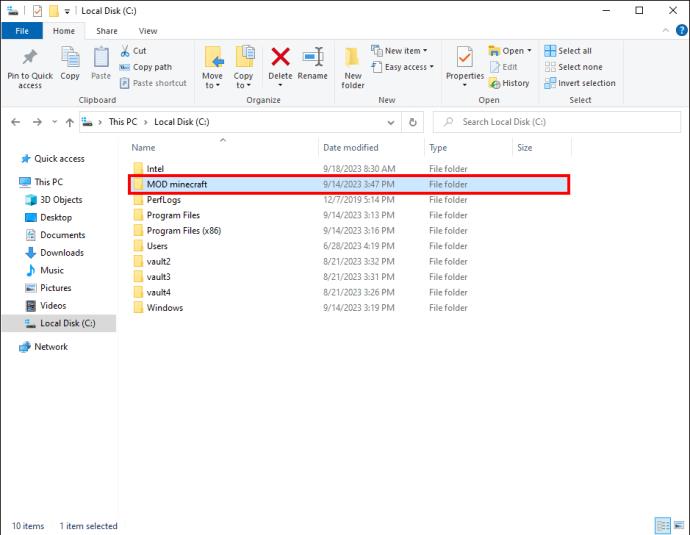
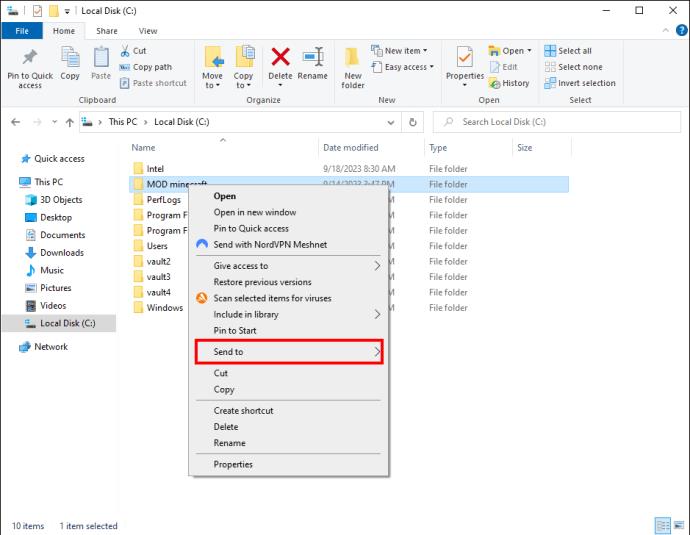
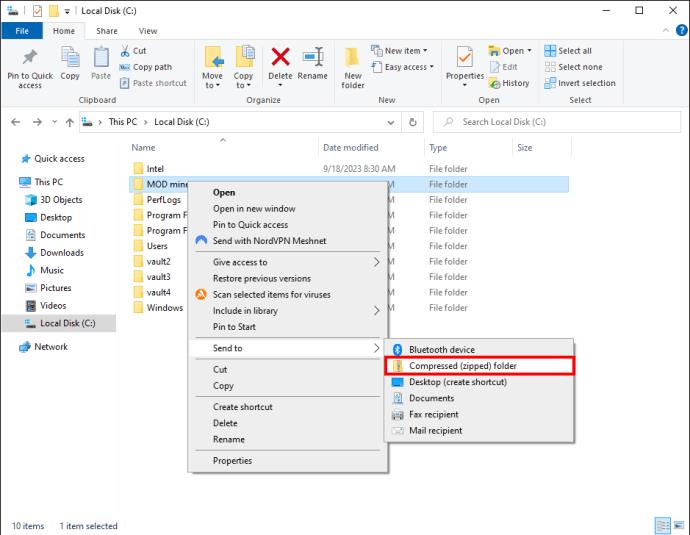
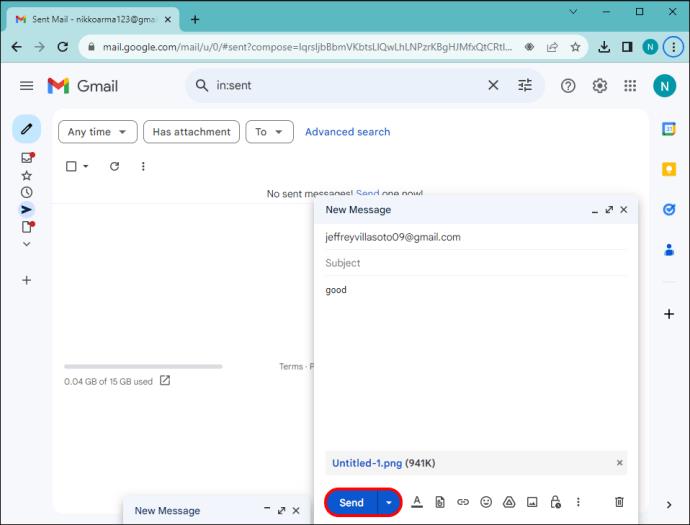
7. Ellenőrizze, hogy a Címzett e-mail-címe érvényes-e
Mindaddig, amíg a címzett e-mail-címét a Gmail által meghatározott formátumban adja meg, a Gmail elfogadja azt. Ez azonban nem jelenti azt, hogy az e-mail cím érvényes. Ha az e-mail cím érvénytelen, azonnal hibaüzenetet kap arról, hogy az e-mailt nem sikerült kézbesíteni. Ebben az esetben fel kell vennie a kapcsolatot a címzettel, és meg kell kérnie az e-mail megerősítését.
Máskor előfordulhat, hogy érvényes e-mail-címet ad meg, de rossz címzettnek. Az e-mail át fog menni, de a címzett panaszkodhat, hogy nem kapta meg az e-mailt. Ha ez megtörténik, erősítse meg, hogy a megfelelő e-mail címet használta.
8. A Gmail letiltotta fiókját
A Google minden platformján nagyot fektet a felhasználók biztonságának biztosításába, és ez alól a Gmail sem kivétel. Emiatt a Gmail a következő okok miatt blokkolhatja Önt a platform használatában:
Hatékony kommunikáció fenntartása
Minden e-mail szolgáltatásban előfordulnak időnként technikai hibák, amelyek befolyásolhatják hatékonyságát és termelékenységét. Szerencsére, ha a Gmail nem tudja kézbesíteni az üzeneteket, van néhány megoldás, amely felbecsülhetetlen értékűnek bizonyulhat. Így pillanatok alatt visszatérhet az e-mailek küldéséhez.
Előfordult már, hogy a Gmail nem tudta elküldeni az e-mailjeit? Mi volt a probléma, és hogyan oldottad meg? Tudassa velünk az alábbi megjegyzések részben.
Steam Disk Write Disk Error hibát észlel Windows 10 rendszeren a játék frissítése vagy letöltése közben? Íme néhány gyorsjavítás, amellyel megszabadulhat a hibaüzenettől.
Fedezze fel, hogyan távolíthat el alkalmazásokat a Windows 10 rendszerből a Windows Store segítségével. Gyors és egyszerű módszerek a nem kívánt programok eltávolítására.
Fedezze fel, hogyan tekintheti meg vagy törölheti a Microsoft Edge böngészési előzményeit Windows 10 alatt. Hasznos tippek és lépésről-lépésre útmutató!
A Google zökkenőmentessé tette a csoportos megbeszélések lebonyolítását. Tudd meg a Google Meet korlátait és lehetőségeit!
Soha nincs rossz idő a Gmail jelszavának megváltoztatására. Biztonsági okokból mindig jó rutinszerűen megváltoztatni jelszavát. Ráadásul soha
Az online adatvédelem és biztonság megőrzésének egyik alapvető része a böngészési előzmények törlése. Fedezze fel a módszereket böngészőnként.
Ismerje meg, hogyan lehet némítani a Zoom-on, mikor és miért érdemes ezt megtenni, hogy elkerülje a zavaró háttérzajokat.
Használja ki a Command Prompt teljes potenciálját ezzel a több mint 280 (CMD) Windows-parancsot tartalmazó átfogó listával.
Alkalmazhatja a Google Táblázatok feltételes formázását egy másik cella alapján, a Feltételes formázási segédprogrammal, a jelen cikkben ismertetettek szerint.
Kíváncsi vagy, hogyan használhatod a Rendszer-visszaállítás funkciót a Windows 11 rendszeren? Tudd meg, hogyan segíthet ez a hasznos eszköz a problémák megoldásában és a számítógép teljesítményének helyreállításában.







![Feltételes formázás egy másik cella alapján [Google Táblázatok] Feltételes formázás egy másik cella alapján [Google Táblázatok]](https://blog.webtech360.com/resources3/images10/image-235-1009001311315.jpg)
